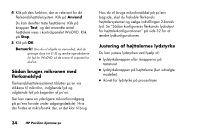HP Pavilion a200 HP Pavilion Desktop PCs - (Danish) Quick Start Guide PAV SUM - Page 64
Justering af mikrofonlydstyrke
 |
View all HP Pavilion a200 manuals
Add to My Manuals
Save this manual to your list of manuals |
Page 64 highlights
Hvis du vil tilslutte en mikrofon på pc'ens forside, skal du vælge den aktive mikrofon: Bemærk! Hvis du slutter mikrofonen til på pc'ens bagside, er det ikke nødvendigt at udføre denne procedure. 1 Dobbeltklik på ikonet Lydstyrke på proceslinjen. Vinduet Lydstyrke åbnes. Bemærk! Hvis ikonet Lydstyrke ikke vises, skal du klikke på Start, Kontrolpanel, Lyd, Tale og Lydenheder, hvis den findes, og derefter dobbeltklikke på Lyde og lydenheder for at åbne vinduet Egenskaber for lyde og lydenheder. Marker afkrydsningsfeltet Vis ikonet Lydstyrke på proceslinjen på fanen Lydstyrke. Klik på Anvend og derefter på OK. Ikonet Lydstyrke vises på proceslinjen. 2 Marker Indstillinger og klik på Egenskaber i vinduet Lydstyrke. 3 Klik på Recording (Optager) under Juster lydstyrke af. 36 HP Pavilion-hjemme-pc 4 Marker afkrydsningsfeltet Mikrofon under Vis følgende lydstyrkekontroller. 5 Klik på OK. 6 Klik på knappen Avanceret i kolonnen Mikrofon. Hvis knappen Avanceret ikke vises, skal du vælge Indstillinger i vinduet Recording Control (Indspilningsstyring) og derefter klikke på Avancerede indstillinger. 7 Marker afkrydsningsfeltet Alternativ mikrofon. (Dette felt kan hedde Vælg mik2 eller 1 mikrofonforstærkning). 8 Klik på Luk. 9 Klik på X (Luk) i øverste højre hjørne af vinduet Indspilningsstyring. Justering af mikrofonlydstyrke Hvis det bliver nødvendigt at justere lydstyrken af mikrofonen, uanset om den er tilsluttet på forsiden eller bagsiden af pc'en, skal du følge nedenstående fremgangsmåde: